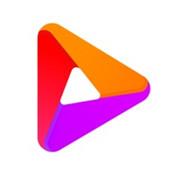在日常使用电脑的过程中,我们经常会遇到各种各样的问题。其中,驱动程序的问题是比较常见的。如果你正在使用的联想笔记本出现了驱动问题,不必过于担心,本文将为你提供一些解决方法和建议。
什么是驱动程序?
驱动程序是一种特殊的软件,它使得操作系统能够与硬件设备进行通信。例如,显卡驱动程序可以让操作系统知道如何与显卡交互,以实现图形处理等功能。因此,当驱动程序出现问题时,可能会导致计算机无法正常工作。
如何判断驱动程序是否存在问题?
通常,当驱动程序出现问题时,系统会弹出错误提示或警告信息。此外,你可能还会发现计算机运行缓慢、某些硬件设备无法正常工作等问题。如果你怀疑驱动程序有问题,可以尝试以下步骤来确认:
1. 打开设备管理器:右键点击“我的电脑”或“此电脑”,选择“管理”,然后在左侧菜单中选择“设备管理器”。
2. 查看设备状态:在设备管理器中,找到你认为可能出现问题的设备,查看其状态是否为“正常”或“良好”。如果状态为“有问题”,则可能是驱动程序出现了问题。
如何修复驱动程序问题?
如果确定是驱动程序问题,可以尝试以下几种方法来解决问题:
1. 更新驱动程序:许多驱动程序都可以通过设备制造商的官方网站下载最新版本。你可以访问联想官方网站,找到对应的驱动程序并下载安装。更新驱动程序不仅可以解决已知的问题,还可以提高系统的稳定性和性能。
2. 回滚驱动程序:如果你最近更新了某个驱动程序,并且发现系统出现问题,可以尝试回滚到之前的版本。在设备管理器中,找到相应的设备,右键点击并选择“属性”,然后切换到“驱动程序”选项卡,在这里可以选择“回滚驱动程序”。
3. 重新安装驱动程序:有时候,重新安装驱动程序可以解决一些复杂的问题。首先卸载当前的驱动程序,然后从官方网站下载最新版本并重新安装。
4. 使用联想官方工具:联想提供了一些专门用于管理和维护驱动程序的工具,如lenovo vantage等。这些工具可以帮助你快速查找并安装所需的驱动程序。
预防措施
为了避免未来再次遇到类似的问题,可以采取以下预防措施:
1. 定期检查和更新驱动程序:保持驱动程序处于最新状态可以确保你的设备始终处于最佳工作状态。
2. 使用可靠的来源下载驱动程序:避免从不可信的网站下载驱动程序,以免引入恶意软件或不兼容的文件。
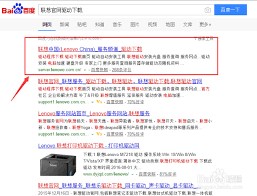
3. 备份重要数据:定期备份个人文件和系统设置,以便在需要恢复时使用。
总之,当你的联想笔记本驱动程序出现问题时,不要惊慌失措。按照上述步骤操作,你应该能够找到合适的解决方案。同时,遵循预防措施也可以帮助你在未来更好地管理驱动程序问题。